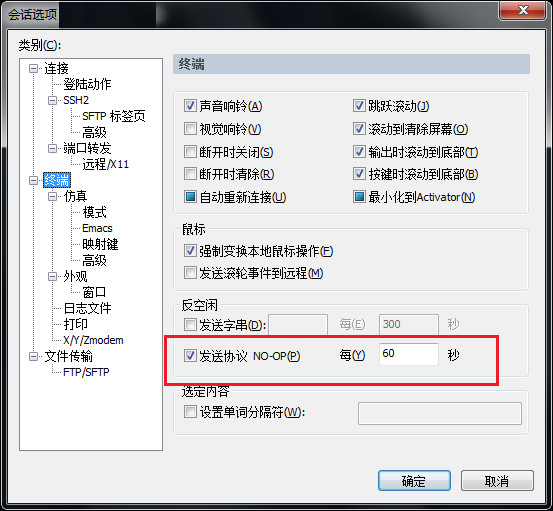- 软件介绍
- 软件截图
- 相关专题
- 其它版本
- 下载地址
- 相关评论(0)
securecrt8.5绿色版是一款非常好用的客户终端,对各种主机设置各种各样的特性,而且有各种精良的插件,让你的网络浏览更加快速更加流畅,可以定制网页中的各种设置,需要的朋友赶紧来下载试用使用吧!!
securecrt8.5中文版简介
支持ssh(ssh1和ssh2)的终端仿真程序,简单地说是windows下登录unix或linux服务器主机的软件。
支持ssh,同时支持telnet和rlogin协议。securecrt是用于连接运行包括windows、unix和vms的理想工具。通过使用内含的vcp命令行程序可以进行加密文件的传输。有流行crttelnet客户机的所有特点,包括:自动注册、对不同主机保持不同的特性、打印功能、颜色设置、可变屏幕尺寸、用户定义的键位图和优良的vt100,vt102,vt220和ansi竞争.能从命令行中运行或从浏览器中运行.其它特点包括文本手稿、易于使用的工具条、用户的键位图编辑器、可定制的ansi颜色等.securecrt的ssh协议支持des,3des和rc4密码和密码与rsa鉴别
大家如果需要安装和修改教程的话可以上这个上面进行观看:http://www.downyi.com/downinfo/168665.html
securecrt中文版特色
传统的网络服务程序,如:ftp和telnet在本质上都是不安全的,因为它们在网络上用明文传送口令和数据,别有用心的人非常容易就可以截获这些口令和数据。而通过使用ssh客户端与服务器端通讯时,用户名及口令均进行了加密,有效防止了对口令的窃听。同时通过ssh的数据传输是经过压缩的,所以可以提高数据的传输速度,既然如此我们为什么不使用它呢。ssh是由客户端和服务端的软件组成的,有两个不兼容的版本分别是:1.x和2.x。至于具体如何安装服务器端,普通用户就不需要关心了。
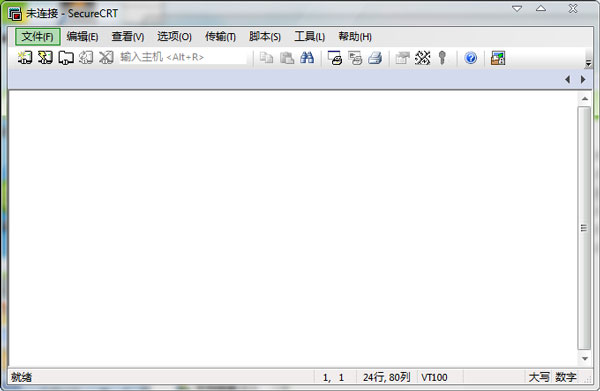
软件功能
1、适用于mac和linux
选项卡组使用选项卡组在更短的时间内完成更多功能。在标签中组织的会话之间轻松切换。或者创建临时选项卡组,以便您可以在一个选项卡中工作,同时监视另一个选项卡的命令输出。
2、ui增强功能(mac和linux)
securecrtformac具有新的gui。mac和linux版本在“会话管理器”和“连接”对话框中都有新的工具栏图标。
3、增强的串行支持
十六进制视图有助于调试串行通信。仅当配置串行会话时,会话选项对话框中显示有效的com端口。
4、命令窗口增强
命令窗口现在可以将命令发送到选定的选项卡组或可见会话。
5、关键字突出显示改进
使用新的右键单击“添加关键字...”选项快速添加关键字。
6、增强的智能卡支持
在mac和linux上,在智能卡(piv/cac)上选择一个用于公钥认证的特定证书。支持pkcs#11证书。在所有平台上,可以直接从指定的证书中提取用户名。
7、新的公钥认证选项(mac和linux)
可以将证书用作原始密钥。公开密钥可以以openssh格式导出,也可以从pkcs#11导出。
8、ssh代理(mac和linux):
x.509v3密钥可以添加到ssh代理。
使用教程
1、SecureCRT 配置颜色操作说明?
直接修改全局选项,以免每加个服务器都要重新设置一次:
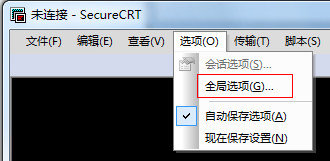
全局设置:
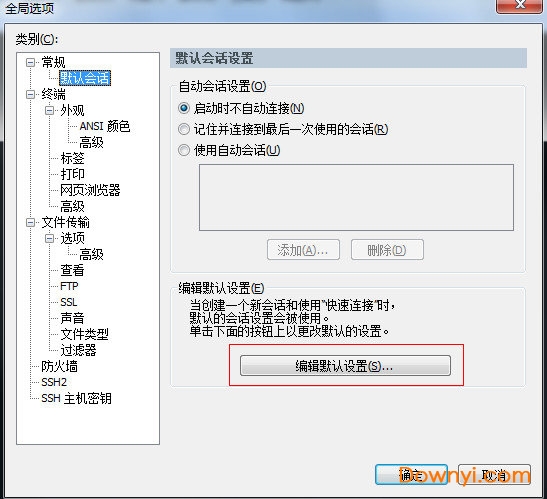
键盘方案的选择:终端——》仿真
终端选择“Linux”, 勾选“ANSI颜色” 和 “使用颜色方案”,终端颜色配置请见下面后续...
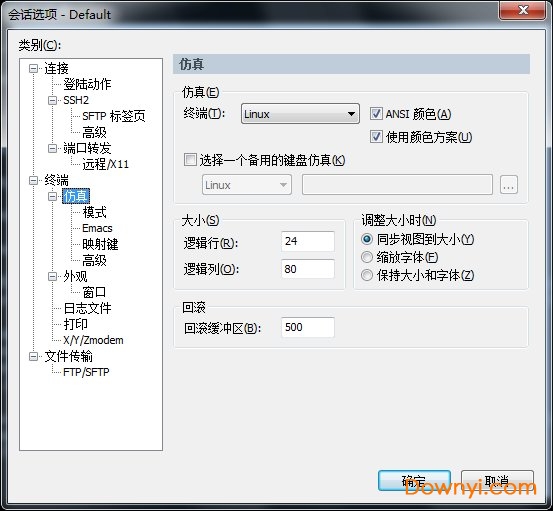
注意颜色方案选“白 / 黑”,设置字体大小:字体(F)
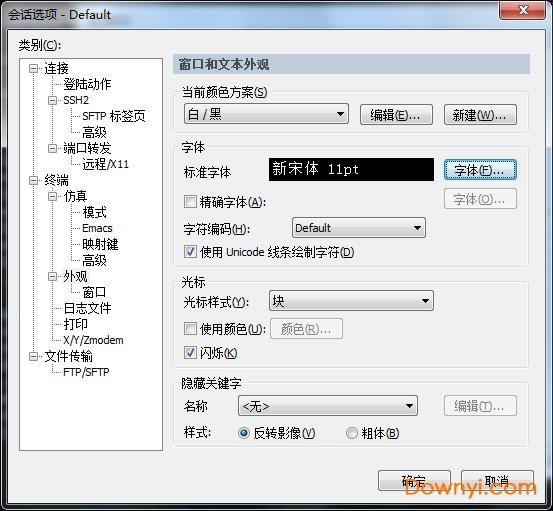
如果出现中文乱码,修改上面的“字符编码(H)“,一般为”UTF-8“
注意下面的字符集一定要选择“中文 GB2312 ” :(中文选用,英文不必)
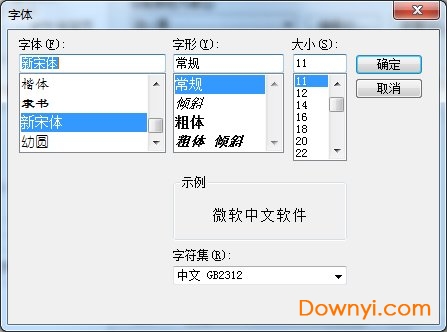
配置完后,登录终端默认颜色如下:
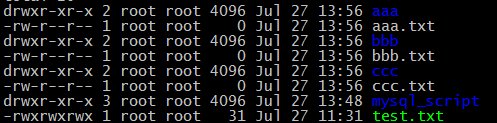
终端全局颜色设置:
Options ——》 Global Options ——》 Terminal ——》 Appearance ——》 ANSI Color
设置 "Bold Colors" 蓝色的颜色为自己喜欢的清晰颜色,如下图:
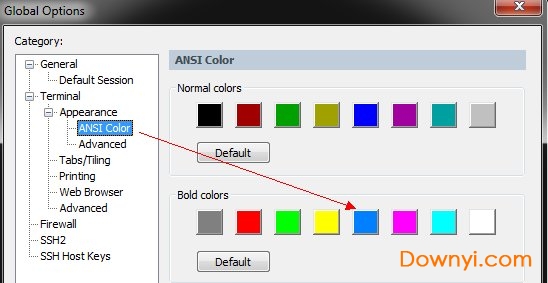
配出来的效果:
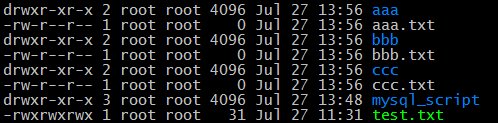
注: shell 脚本中的颜色,也会由深蓝色变为上面的淡蓝色,如下图:

SecureCRT连接后如果稍长时间不用就会掉线,往往会造成工作状态的丢失。如下设置可以始终保持SecureCRT的连接:
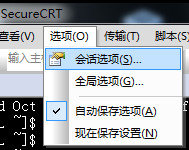
如下图:
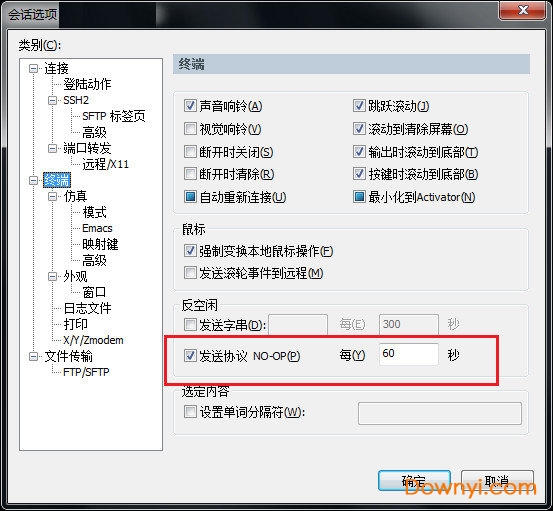
大显示器上若SecureCRT显示不能占满整个屏幕,可通过 Global Options/Terminal/Appearance/Maximum columns 来调整:
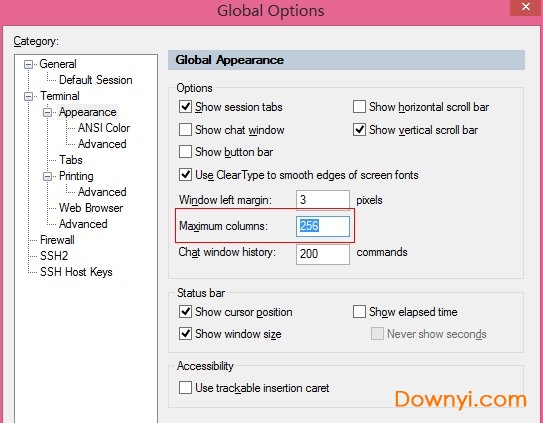
SecureCRT 上传下载
SecureCR下的文件传输协议有:ASCII、Xmodem、Ymodem、Zmodem
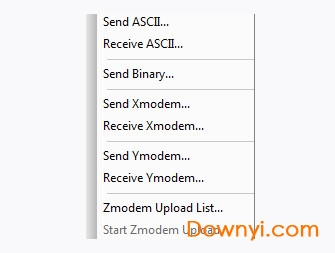
文件传输是数据交换的主要形式,在进行文件传输时,为使文件能被正确识别和传送,我们需要在两台计算机之间建立统一的传输协议,这个协议包括了文件的识别、传送的起止时间、错误的判断与纠正等内容。常见的传输协议有以下几种:
1)ASCII:这是最快的传输协议,但只能传送文本文件。
2)Xmodem:这种古老的传输协议速度较慢,但由于使用了CRC错误侦测方法,传输的准确率可高达99.6%。
3)Ymodem:这是Xmodem的改良版,使用了1024位区段传送,速度比Xmodem要快。
4)Zmodem:Zmodem采用了串流式(streaming)传输方式,传输速度较快,而且还具有自动改变区段大小和断点续传、快速错误侦测等功能。这是目前最流行的文件传输协议。
除以上几种外,还有Imodem、Jmodem、Bimodem、Kermit、Lynx等协议,由于没有多数厂商支持,这里就略去不讲。
SecureCRT可以使用Linux下的zmodem协议来快速的传送文件,你只要设置一下上传和下载的默认目录就行
options->session options ->Terminal->Xmodem/Zmodem 下,在右栏Directories设置上传和下载的目录:
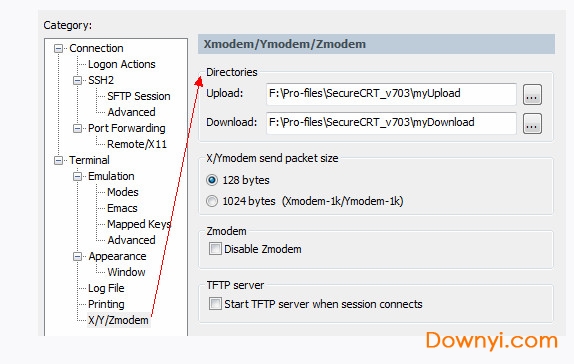
上传文件
使用Zmodem从客户端上传文件到linux服务器
1)先用SecureCRT登陆Linux终端的目录下,该目录是你存放上传文件的目录
2)在Linux下选中你要放置上传文件的路径,并在此目录下然后输入rz命令,SecureCRT会弹出文件选择对话框,在查找范围中找到你要上传的文件,按Add按钮;然后OK,就可以把文件上传到linux上了。
3)或者在Transfer->Zmodem Upoad list弹出文件选择对话框,选好文件后按Add按钮;然后OK,窗口自动关闭;最后在linux下选中存放文件的目录,输入rz命令;Liunx就把那个文件上传到这个目录下了。
下载文件
使用Zmodem下载文件到客户端:
sz filename
zmodem接收可以自行启动,下载的文件存放在你设定的默认下载目录下(上图 Directories设置上传和下载的目录 设置的目录)
rz,sz是Linux/Unix同Windows进行ZModem文件传输的命令行工具,
Windows端只要支持ZModem的telnet/ssh客户端,SecureCRT就可以用SecureCRT登陆到Unix/Linux主机(telnet或ssh均可)
1) 上传:运行命令rz,是接收文件,SecureCRT就会弹出文件选择对话框,选好文件之后关闭对话框,文件就会上传到当前目录
2) 下载:运行命令sz file1 file2就是发文件到windows上(保存的目录是可以配置) 比ftp命令方便多了,而且服务器不用再开FTP服务了
注: 如果rz、sz命令无效,所以请大家先安装 rzsz-0.12.20-853.2.i586.rpm
软件特色
改进的按钮栏管理:按钮栏管理器允许您添加,复制,编辑,删除,重命名和重新排列按钮栏。使用大量按钮的管理员可以使用buttonmanager重新排列,编辑,添加,删除,复制和粘贴按钮。
多行粘贴对话框改进:现在,您可以在多行粘贴确认对话框中查看和编辑文本,然后将其粘贴到会话中,从而减少潜在错误。确认对话框也可以调整大小。
保存临时会话:您现在可以保存使用“快速连接”,“连接”栏或命令行连接的各个会话。
脚本状态指示器:脚本状态指示器显示脚本在选项卡式和平铺会话中运行的时间。
命令窗口:配置命令窗口以默认将命令发送到所有会话,可见会话或活动会话。
securefx8.5中的新功能(官方)
书签增强功能:书签管理器使您可以更轻松地添加,删除和编辑书签,以及从其他会话中复制书签。“文件”菜单和文件视图上下文菜单现在显示所有书签。
单个应用程序窗口:如果securefx已在运行且从securecrt,系统桌面或命令行启动新的securefx会话,则新会话将在现有的securefx应用程序窗口中打开。
sfxcl增强功能:已添加新参数以自定义输出并为自动文件传输提供更多选项。
vandykeclientpack8.5中的新功能(官方)
vsh/vsftp/vcp增强功能:vsh,vsftp和vcp现在支持hmac-sha2-512-etm@openssh.com和hmac-sha2-256-etm@openssh.commac。
解压密码:www.downyi.com
- securecrt

-
-

securecrt7.1.1 64位下载 16.09M
下载/简体中文/绿色便携版 -

securecrt7.1.1下载 14.29M
下载/简体中文/v7.1.1.264 绿色便携版 -

securecrt7.2注册机下载 426KB
下载/简体中文/绿色版 -

securecrt绿色版下载 31.90M
下载/简体中文/64位 -

securecrt8.0注册机下载 426KB
下载/简体中文/ -

securecrt软件下载 48.59M
下载/简体中文/v8.7.3 官方最新版 -

securecrt8.5中文版下载 28.09M
下载/简体中文/v8.5 64位官方免费版
-
其它版本下载
-
查看详情
SecureCRT中文版 v8.7.3 官方最新版
 48.59M
48.59M
-
查看详情
SecureCRT8.0注册机最新版
 426KB
426KB
-
查看详情
SecureCRT绿色免安装版 64位
 31.90M
31.90M
-
查看详情
SecureCRT中文修改版 v7.2.3 中文版
 14.90M
14.90M
-
查看详情
SecureCRT7.2注册机生成器 绿色版
 426KB
426KB
-
查看详情
securecrt7.1.1正式版32位(终端仿真器) v7.1.1.264 绿色便携版
 14.29M
14.29M
-
查看详情
SecureCRT7.1.1正式版64位 绿色便携版
 16.09M
16.09M
-
查看详情
SecureCRT for win10修改版 v8.0.4 绿色版
 34.09M
34.09M
-
查看详情
SecureCRT8.5 64位修改版 v8.5.4.1943 中文版
 28.09M
28.09M
-
查看详情
SecureCRT8.5修改工具 64位
 467KB
467KB
- 下载地址
软件排行榜
热门推荐
-
 radmin3.4中文修改版下载
v3.4.0.0 汉化特别版 / 8.41M / 简体中文
radmin3.4中文修改版下载
v3.4.0.0 汉化特别版 / 8.41M / 简体中文
-
 灰鸽子远程控制企业版下载
/ 41.79M / 简体中文
灰鸽子远程控制企业版下载
/ 41.79M / 简体中文
-
 网络人修改版下载
v2.373 免费版 / 3.09M / 简体中文
网络人修改版下载
v2.373 免费版 / 3.09M / 简体中文
-
 微方摄像头监控系统下载
v11.60 正式版 / 10.00M / 简体中文
微方摄像头监控系统下载
v11.60 正式版 / 10.00M / 简体中文
-
 电脑监控大师软件下载
v4.3 最新免费版 / 768KB / 简体中文
电脑监控大师软件下载
v4.3 最新免费版 / 768KB / 简体中文
-
 win7超级终端软件下载
32/64位 绿色版 / 173KB / 简体中文
win7超级终端软件下载
32/64位 绿色版 / 173KB / 简体中文
-
 中维云视通电脑版下载
v9.1.15.10 官方版 / 7.54M / 简体中文
中维云视通电脑版下载
v9.1.15.10 官方版 / 7.54M / 简体中文
-
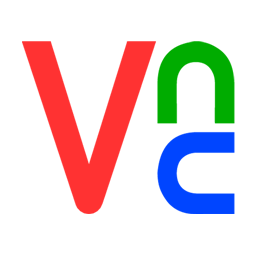 vnc viewer官方版下载
v6.21.1109 最新版 / 11.29M / 英文
vnc viewer官方版下载
v6.21.1109 最新版 / 11.29M / 英文
-
 聚生网管破解2017版下载
最新版 / 16.70M / 简体中文
聚生网管破解2017版下载
最新版 / 16.70M / 简体中文
-
 海康威视ivms4200客户端下载
v3.3.1.6 官方版 / 267.82M / 简体中文
海康威视ivms4200客户端下载
v3.3.1.6 官方版 / 267.82M / 简体中文
热门标签
装机必备软件
-
 网易云音乐音频播放
网易云音乐音频播放  影音先锋视频播放
影音先锋视频播放 360安全卫士安全防护
360安全卫士安全防护 爱奇艺视频播放
爱奇艺视频播放 360杀毒杀毒软件
360杀毒杀毒软件 迅雷下载工具
迅雷下载工具 驱动精灵驱动工具
驱动精灵驱动工具 酷我音乐音频播放
酷我音乐音频播放 WPS办公软件
WPS办公软件 暴风影音视频播放
暴风影音视频播放 吉吉影音视频播放
吉吉影音视频播放 微信电脑版聊天工具
微信电脑版聊天工具 搜狗输入法文字输入
搜狗输入法文字输入 美图秀秀图像处理
美图秀秀图像处理 360浏览器上网浏览
360浏览器上网浏览
- 视频
- 芒果tv腾讯视频优酷视频爱奇艺
- 解压
- rar解压软件7zip解压软件视频压缩软件winrar
- 剪辑
- 剪映会声会影premiereaudition
- p图
- 光影魔术手coreldraw美图秀秀photoshop
- 办公
- 腾讯会议钉钉officewps
- 杀毒
- 诺顿小红伞金山毒霸360杀毒
- 直播
- 抖音快手斗鱼直播虎牙直播
- 翻译
- 谷歌翻译插件百度翻译有道词典金山词霸
- cad
- cad插件浩辰cad中望cad天正建筑
- 编程
- EditPlusnotepadsublimevisual studio
- 安全
- 火绒卡巴斯基腾讯电脑管家360安全卫士
- 下载
- utorrentidm下载器比特彗星迅雷电脑版
- 网盘
- 阿里云盘和彩云网盘腾讯微云百度网盘
- 聊天
- 微信电脑版yy语音阿里旺旺qq
- 财务
- 用友软件开票软件管家婆软件金蝶软件
- 浏览器
- 火狐浏览器谷歌浏览器qq浏览器360浏览器
- 驱动
- 驱动人生网卡驱动驱动精灵显卡驱动
- 检测
- cpuzaida64安兔兔鲁大师
- 音乐
- 网易云音乐酷我音乐酷狗音乐qq音乐
- 播放器
- potplayerkmplayer影音先锋暴风影音